Verwenden von Videos auf SharePoint-Seiten
Wenn Sie Videodateien auf SharePoint Online-Websites, OneDrive for Business, Microsoft Teams oder Yammer-Communities hochladen, können Sie ganz einfach moderne Seiten mit Webparts in SharePoint-Websites erstellen, um diese Videos für Ihre Zuschauer bereitzustellen.
Videos, die in Microsoft 365 so gespeichert werden, wie Sie jede andere Datei speichern würden, bilden die Grundlage für die neue Version von Microsoft Stream .
Stellen Sie ein einzelnes Video vor
Wenn Sie ein einzelnes Video auf einer Seite präsentieren und das eingebettete Video inline abspielen möchten, können Sie das File Viewer-Webpart verwenden. Nachdem Sie das File Viewer-Webpart zu Ihrer Seite hinzugefügt haben, können Sie eine Videodatei von Ihrer Website, einer anderen Website oder von einem Link auswählen. Besucher Ihrer Seite können das Video direkt auf der Seite abspielen.
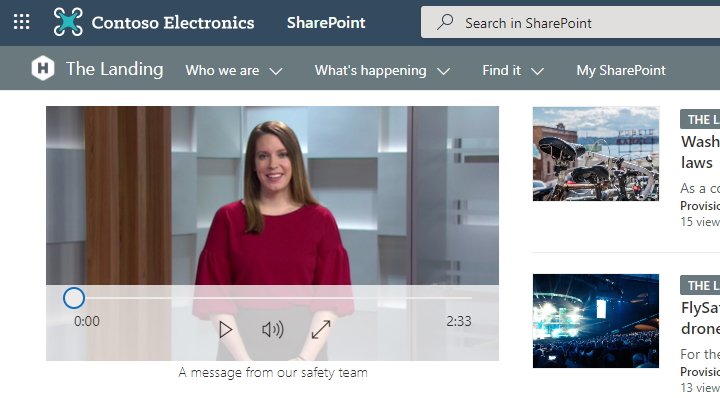
Zeigen Sie eine Liste mit Videos an
Wenn Sie eine Liste von Videos auf einer Seite anzeigen möchten, können Sie das Webpart „Hervorgehobener Inhalt" verwenden. Sie können konfigurieren, wie die Liste gefiltert, sortiert und angezeigt wird. Besucher Ihrer Seite können auf ein Video in der Liste klicken, um es anzusehen.
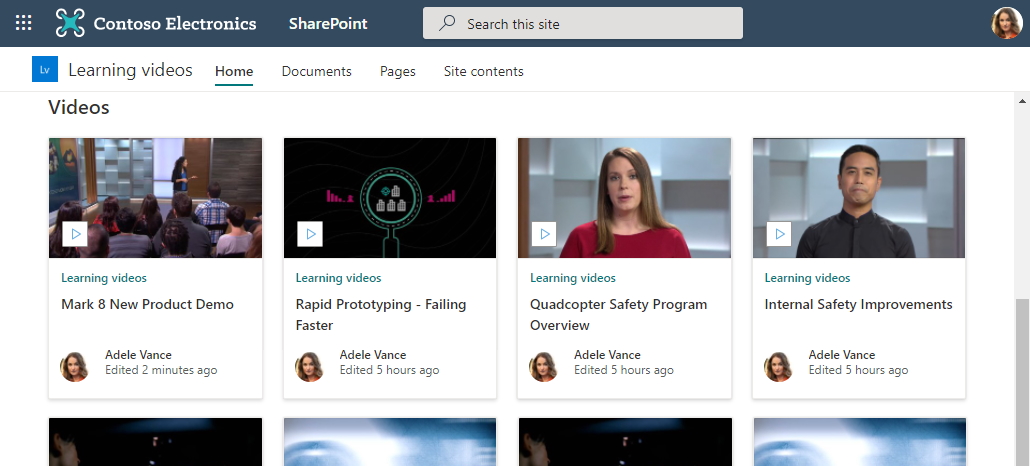
Link zu Videos
Wenn Sie Besucher zu einer Reihe von Videos oder anderen Links leiten möchten, können Sie einige Webparts verwenden, je nachdem, wie diese Links angezeigt werden sollen.
Links mit visuellem Interesse
Wenn Sie Ihrer Seite Fokus und visuelles Interesse verleihen möchten, können Sie das Hero-Webpart verwenden. Das Hero-Webpart kann mehrere Links mit überzeugenden Bildern und Text anzeigen, um die Aufmerksamkeit auf jeden Link zu lenken. Wenn Sie einen Link zu einem in SharePoint Online gespeicherten Video erstellen, wird die Video-Miniaturansicht automatisch als Hero-Bild verwendet, oder Sie können den Link anpassen, um Ihr eigenes Bild zu verwenden.
Wenn die Videos im Hero-Webpart eingerichtet sind, werden sie inline abgespielt, während Sie bleiben und dieselbe Seite durchsuchen können, anstatt zu einem neuen Fenster zu gelangen.
Hinweis: Wenn Sie eine neue Website erstellen, wird eine automatisch generierte statische Videosammlungsseite erstellt, die alle Videos in der Dokumentbibliothek im Webpart anzeigt. Diese Seite ist jedoch zunächst nicht in den Site-Seiten verfügbar. Sie erhalten Zugriff, indem Sie „/_Layouts/15/Video_Collections.aspx" an die Site-URL anhängen. Sobald diese Seite bearbeitet und veröffentlicht wurde, wird die Seite mit den Videosammlungen auch auf den Seiten der Website angezeigt.
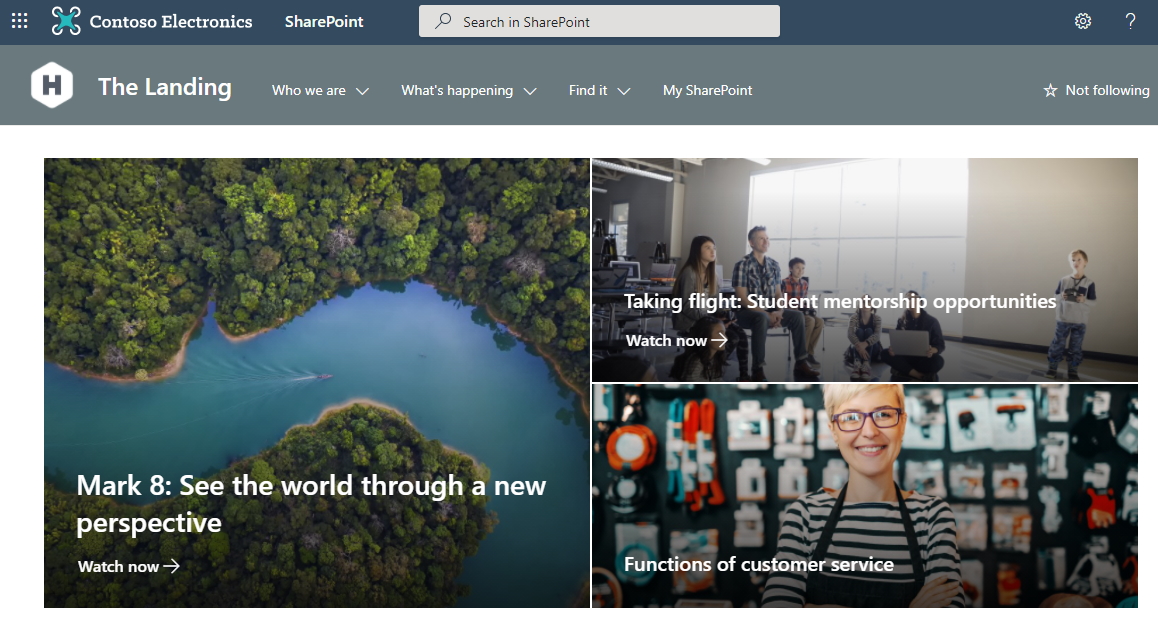
Einfache Linkliste
Wenn Sie eine einfache Liste mit Links auf Ihrer Seite haben möchten, können Sie das Quick Links-Webpart verwenden. Mit dem Webpart "Quick Links" können Sie Videos und andere Links für einen einfachen Zugriff an Ihre Seite "anheften". Das Webpart ermöglicht die Auswahl einiger verschiedener Layouts.
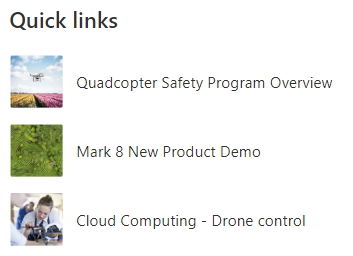
No comments:
Post a Comment